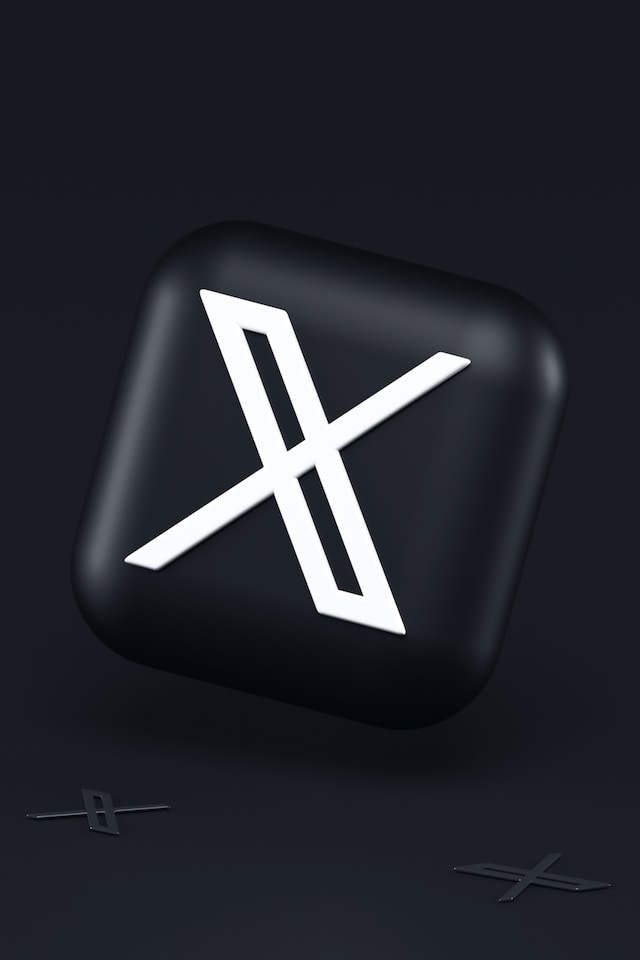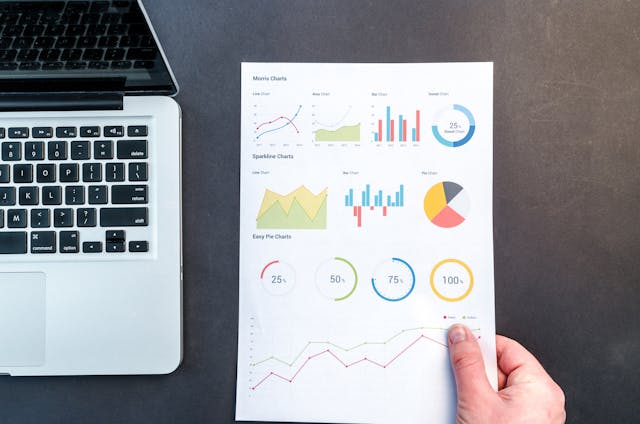태그 기능은 사고 리더, 업계 전문가 또는 브랜드의 관심을 끄는 데 유용합니다. 사람들과 소통하고 내 콘텐츠와 상호 작용하도록 초대할 수 있는 좋은 방법입니다. 글(또는 트윗)이나 사진에서 특정 사용자를 멘션하면 해당 사용자에게 알림이 전송됩니다. 사람들은 매일 수백 개의 트윗을 스크롤하기 때문에 내 게시물을 놓치기 쉽습니다. 하지만 트윗(지금 올리기) 작성 상자를 사용하면 이 기능을 사용할 수 있는 방법이 표시되지 않습니다. 이 가이드에서는 글 초안을 작성하거나 사진을 업로드할 때 트위터 사용자를 태그하는 방법을 설명합니다. 또한 모르는 사람이 무작위로 또는 관련 없는 게시물에 나를 태그하는 것을 방지하는 방법도 설명합니다.
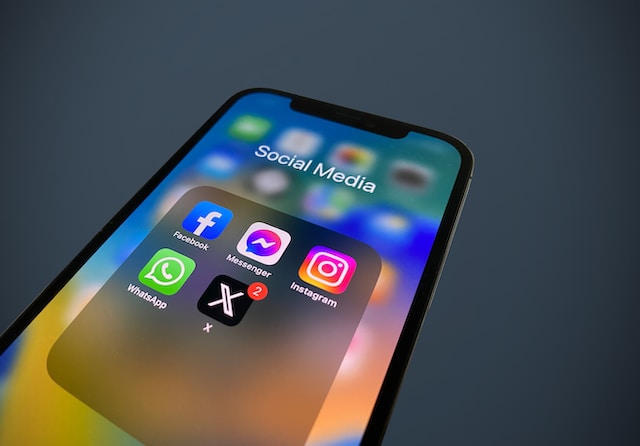
목차
트위터에서 누군가를 태그하는 방법은 무엇인가요?
트위터 태그 기능을 사용하면 내가 팔로우하지 않더라도 모든 계정과 소통할 수 있습니다. 그러나 태그하기 전에 계정을 팔로우하는 것이 항상 더 좋은 방법입니다. 팔로우하지 않는 사용자의 알림을 뮤트할 수 있기 때문입니다. 아래 가이드를 참조하여 트위터에서 누군가를 태그하는 방법을 알아보세요.
웹용 트위터에서 사용자와 연결하기
X(이전의 트위터)에서는 다음 영역에 있는 사람을 태그할 수 있습니다:
- 게시물
- 게시물에 댓글 달기
- 트위터 광고
- 사진
- 리포스트(이전의 리트윗)
- 트위터 채팅
이 가이드에서는 게시물을 작성할 때 트위터에서 태그(이제 X)를 사용하는 방법을 설명합니다:
- 내 트위터 피드, 즉 다른 사용자의 게시물을 보고 스크롤할 수 있는 곳으로 이동합니다.
- 이 피드 상단에는 트윗(또는 게시물) 작성 상자가 있습니다. 이 상자에는 "무슨 일이죠?!"라는 텍스트와 함께 내 프로필 사진이 표시됩니다.
- 트위터에서는 특수 문자 '@'를 사용하여 계정에 태그를 지정할 수 있습니다. Shift 키를 누른 상태에서 2번을 누르면 화면에 '@'이 나타납니다.
- 사람 이름 또는 사용자 아이디를 입력하여 사용자를 찾습니다. 검색 상자가 나타나고 입력한 내용에 따라 플랫폼에 사용자가 표시됩니다.
- 검색 상자에서 사용자를 클릭하여 글에 해당 사용자를 태그합니다.
- 트윗 작성을 완료하고 게시를 클릭합니다.
트위터에서 사용자를 성공적으로 태그했습니다. 원하는 만큼 많은 사용자를 태그할 수 있습니다. 그러나 추가하는 각 계정은 280자 제한에 포함됩니다. 반드시 태그로 글을 시작할 필요는 없습니다. 문장 중간이나 끝에 태그를 추가할 수 있습니다. 예: "안녕하세요! @엘론머스크가 트위터를 440억 달러에 인수한 사실을 알고 계셨나요?"
Android 및 iOS용 트위터에서 누군가를 멘션하는 방법은 무엇인가요?
영향력 있는 사람들과 소통하고 싶다면 내 게시물에 트위터의 태그로 해당 사람들을 멘션할 수 있습니다. 그러나 사람들이 내 계정을 스팸과 연관시키지 않도록 하려면 이 기능을 신중하게 사용하세요. 콘텐츠가 관련성이 있거나 해당 사용자에게 연락해야 할 진정한 이유가 있는 경우에만 사용자를 멘션하세요. Android 및 iOS용 트위터에서 누군가를 태그하는 방법은 다음과 같습니다:
- 스마트폰에서 트위터 앱을 연 후 더하기 '+' 버튼을 탭합니다. 이 버튼에서 여러 가지 옵션이 나타납니다.
- 게시하기를 탭하여 트윗 작성 상자를 엽니다.
- 스마트폰 키보드에서 특수 문자 '@'를 찾아서 누릅니다. 이제 계정의 이름 또는 사용자 아이디를 입력합니다. 검색 상자에서 사용자를 선택합니다.
- 트윗 작성 상자에서 게시하기를 탭하여 글을 게시합니다.
답글에 태그 기능을 사용하여 사용자와 비공식적인 대화를 시작할 수 있습니다.
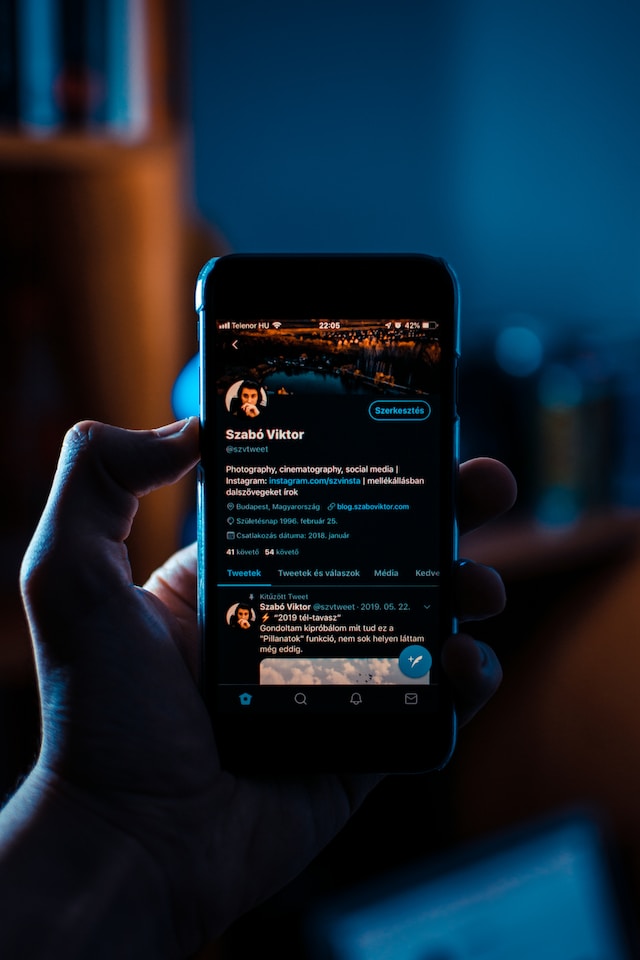
트위터 사진에 태그하는 방법은 무엇인가요?
미디어를 포함하는 것은 맥락을 추가하는 좋은 방법일 뿐만 아니라 다른 사용자를 태그할 수도 있습니다. 즉, 게시물에 280자 제한을 모두 사용하고 사진에 있는 사용자를 멘션할 수 있습니다. 또한 트위터에 따르면 사진은 리트윗(현재 리포스트)에서 참여도를 35%까지 높일 수 있다고 합니다. 아래 가이드에서 트위터에서 사진으로 태그를 지정하는 방법을 설명합니다.
1. 웹용 트위터에서 사진 태그 사용하기
X에서는 사진 한 장에 최대 10명의 사용자를 태그할 수 있습니다. 4개의 이미지를 업로드하더라도 더 많은 사용자를 멘션할 수는 없습니다. 이 가이드를 참조하여 사진에 트위터 사용자를 태그하세요:
- 피드 상단의 트윗 작성 상자로 이동합니다.
- 이 작성 상자 하단에 갤러리 아이콘이 있습니다. 미니어처 산맥처럼 생겼습니다.
- 파일 탐색기가 열립니다. 이미지가 들어 있는 폴더로 이동하여 파일을 두 번 클릭해야 합니다. 그러면 사진이 글에 업로드됩니다.
- 이미지 아래에 새로운 버튼인 태그하기 버튼이 나타납니다. 이 버튼을 클릭합니다.
- 웹사이트에서 검색 창이 열립니다. 사용자 아이디 또는 사람의 이름을 입력합니다. 추천 목록에서 태그할 사용자를 클릭합니다.
- 검색 상자 상단에서 완료를 선택하여 글에서 선택한 사람들을 멘션합니다. 게시를 클릭하여 글을 게시합니다.
2. Android 및 iOS용 트위터의 사진 태그: 사용자를 멘션하려면 어떻게 해야 하나요?
모바일 앱에서 트위터 태그 기능을 사용하는 것이 항상 가능했던 것은 아닙니다. 이 기능은 Android 및 iOS에서 앱이 공식 출시된 지 4년이 지난 2014년에야 사용할 수 있었습니다. X 또는 트위터에서 사진 태그를 사용하는 방법은 다음과 같습니다:
- 스마트폰에서 X(이제 트위터) 앱을 엽니다. 기본적으로 홈 피드가 열립니다.
- 화면 하단에 더하기 '+' 버튼이 있습니다. 이 버튼을 탭하면 다른 메뉴가 열립니다.
- 이 메뉴에서 트윗과 동일한 게시글을 선택합니다.
- 미니어처 산맥을 닮은 갤러리 버튼을 탭합니다.
- 이 기능을 처음 사용하는 경우 앱에서 사진에 대한 액세스 권한을 허용할지 묻는 메시지가 표시됩니다. 최신 버전의 Android 및 iOS에서 특정 사진에 대한 액세스 권한을 제공할 수 있습니다. 다른 옵션으로는 앱을 열 때 일회성 또는 영구 액세스 권한을 부여하는 방법이 있습니다.
- 이미지를 선택하면 사람 태그하기 버튼이 나타납니다. 사진 하단에 있습니다. 이 버튼을 탭하면 검색창이 열립니다.
- X(일명 트위터) 사용자의 이름을 입력합니다. 사용자를 탭하여 사진에 해당 사용자를 태그합니다.
- 사용자를 태그한 후 완료를 선택하고 글을 게시합니다.
멘션한 사용자에게 알림이 전송됩니다. 알림은 해당 사용자에게 사진 태그에 대해 알려줍니다.
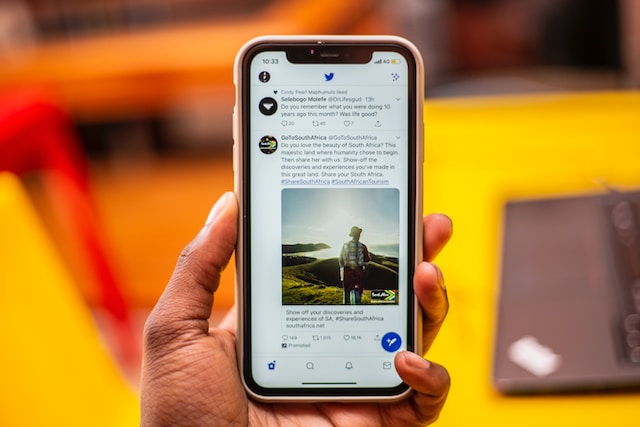
트위터에서 태그를 차단하는 방법은 무엇인가요?
트위터에서 태그의 단점은 사용자가 태그를 남용하는 경우가 많다는 것입니다. 사람들은 가능한 한 많은 임의의 사용자를 멘션하기 위해 스팸으로 태그를 사용합니다. 이는 이러한 계정을 팔로워로 전환하거나 조회 수와 같은 참여 지표를 높이기 위한 것입니다. 다행히도 트위터에서 태그를 차단하는 방법에는 아래에 언급된 두 가지 솔루션이 있습니다.
1. 웹, Android 및 iOS용 트위터에서 사진 태그 차단하기
트위터에서 내 계정을 멘션하기 위해 트위터에서 사진 태그를 사용할 수 있는 사용자를 관리할 수 있습니다. 설정 페이지에서 이 기능을 찾을 수 있습니다:
- 웹용 트위터, 즉 데스크톱 및 노트북 사용자는 X의 빠른 탐색 메뉴를 사용할 수 있습니다. 가로점 3개 아이콘이 있는 더보기 버튼을 클릭해야 합니다. Android 및 iOS용 트위터 사용자는 홈 화면에서 오른쪽으로 스와이프해야 합니다. 그러면 빠른 탐색 메뉴가 나타납니다.
- 메뉴의 모든 옵션에서 설정 및 지원을 선택합니다.
- 화면에 다른 메뉴가 나타납니다. 설정 및 개인정보를 클릭합니다.
- 개인정보 보호 및 안전을 선택하고 오디언스 및 태그를 클릭합니다.
- 사진 태그하기를 선택합니다.
이 메뉴에서는 다른 사용자가 자신의 사진에 나를 태그할 수 있는 기능을 비활성화할 수 있습니다. 이렇게 하면 다른 사람이 내 계정을 멘션하는 사진 태그와 알림이 차단됩니다.
2. 트위터 게시물에서 태그 차단하기
위의 가이드는 사용자가 이미지에서 나를 멘션하지 못하도록 막으려는 경우에만 적용됩니다. 그러나 사용자는 여전히 트위터 게시물의 태그를 사용하여 내게 알림을 보낼 수 있습니다. 알림 탭에 스팸이 가득하다면 이 가이드를 사용하여 특정 사용자의 태그를 차단하세요:
- 내 계정에 태그가 지정된 게시물에 대한 알림을 탭합니다.
- 확장된 트윗(이제 게시물) 보기의 오른쪽에 점 3개 버튼이 있습니다. 이 버튼을 클릭하면 해당 게시물의 메뉴가 열립니다.
- 이 메뉴에서 이 대화에서 나가기를 선택합니다. 이렇게 하면 해당 게시물에서 내 태그가 해제되고 다른 사람들이 이 대화에서 나를 태그할 수 없게 됩니다.
- 같은 메뉴에서 차단 옵션도 선택합니다. 계정의 사용자 아이디도 함께 표시됩니다.
- 플랫폼에서 이 기능을 사용할 때 어떤 일이 발생하는지 알려줍니다. 또한 작업을 확인해야 합니다.
축하합니다. 이제 이 사용자는 어떤 게시물에서도 나를 태그할 수 없습니다. 트윗에 '@'을 사용할 때 내 계정이 검색창에 표시되지도 않습니다. 하지만 사용자는 여전히 간단한 검색을 통해 나를 찾을 수 있습니다. 또한 사용자가 내 프로필을 방문할 때 차단 사실을 알 수 있습니다.
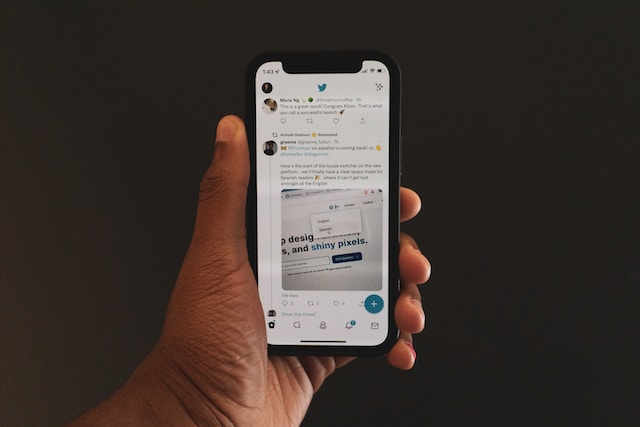
인기 트위터 태그: 인기 해시태그와 같은 의미인가요?
아니요, 인기 트위터 태그는 인기 해시태그와 다릅니다. 태그는 트위터에서 사용자를 멘션하기 위한 것입니다. 해시태그는 특정 주제에 따라 게시물을 그룹화하는 것입니다.
태그와 달리 해시태그는 많은 사용자가 게시물에 해시태그를 포함하면 유행하기 시작합니다. 다른 요인들도 해시태그의 입소문 여부에 영향을 미칩니다.
트위터 태그에 유용한 4가지 팁
트위터 태그를 최대한 활용하는 데 도움이 되는 트위터 팁 4가지를 소개합니다:
- 트윗을 게시하기 전에 두 번 생각하기 - 트윗에서 사용자를 멘션할 때는 콘텐츠를 작성한 후 게시 버튼을 누르지 마세요. 1~2분 정도 시간을 내어 게시물을 읽고 분석하세요. 흥미롭고 관련성이 있는지, 대화를 풍성하게 만들 수 있을까요? 대답이 '예'라면 사용자와 소통하는 데 도움이 되므로 계속 진행하세요. 그렇지 않으면 상대방이 태그를 스팸으로 간주하고 알림을 무시할 수 있습니다. 최악의 경우 계정을 차단할 수도 있습니다.
- 태그는 네트워킹과 참여에만 사용할 수 있는 것이 아닙니다. 이제 트위터에서 태그 기능으로 훨씬 더 많은 일을 할 수 있습니다. 예를 들어, 다른 사용자와 공동 작업을 하고 싶은 경우 내 게시물에 다른 사용자를 멘션할 수 있습니다. 또한 공개적으로 크레딧을 줄 수 있는 방법이기도 합니다. 게시물이 마음에 들면 인용하고 원저자를 태그하고 감사를 표시할 수 있습니다.
- 태그는 고객 지원에 효과적입니다. 브랜드는 트위터에서 누가 자신을 언급하는지 추적합니다. 이를 통해 제품과 서비스에 대한 사람들의 인식을 파악할 수 있습니다. 브랜드에 태그를 지정하면 문제를 더 빨리 해결할 수 있습니다.
- 트위터 광고에 태그 사용 금지 - 트위터 광고에 태그를 사용할 수 있지만 가능한 한 사용하지 않는 것이 좋습니다. 게시물을 홍보할 때는 사용자가 내 게시물에 참여하기를 원합니다. 프로모션 게시물에서 사용자를 멘션하면 사용자가 내 트윗에 참여하지 않고 다른 계정을 확인할 수 있습니다.

글을 게시한 후 태그를 삭제할 수 있나요?
아니요, 소셜 미디어 플랫폼에 글을 게시한 후에는 트위터 태그를 삭제할 수 없습니다. 그러나 X 프리미엄(이전의 트위터 블루)을 사용하는 경우 트윗을 수정할 수 있습니다.
한 가지 옵션은 아무도 글을 볼 수 없도록 글을 삭제하는 것입니다. 이 방법으로 태그를 삭제할 때의 문제점은 각 글에 대해 수동으로 삭제해야 한다는 것입니다. 수백, 수천 개의 게시물에서 태그를 삭제하려면 어떻게 해야 할까요? 트윗삭제 기능을 사용하면 쉽게 삭제할 수 있습니다. 대상 키워드로 '@'를 포함하면 이 도구가 이 특수 문자가 포함된 모든 게시물을 삭제합니다. 이 도구는 시간이 지나도 잘 변하지 않는 콘텐츠가 포함된 게시물을 삭제할 때 유용하게 사용할 수 있습니다. 지금 바로 트윗삭제 기능을 사용하여 내 X 프로필에 표시되는 내용을 완벽하게 관리하세요.